Ako odinštalovať Internet Explorer z Windows 10
Rôzne / / November 28, 2021
Ak ste používateľom operačného systému Windows, je takmer nemožné, že ste ešte nepočuli o predvolenom webovom prehliadači spoločnosti Microsoft – Internet Explorer. Aj keď Microsoft Edge je nový webový prehliadač, ktorý funguje ako váš predvolený prehliadač, Windows 10 používateľom stále poskytuje starý tradičný Internet Explorer 11 na podporu starých webových stránok, ktoré používajú primitívne technológie. Používatelia však vo svojom počítači radi používajú iné lepšie prehliadače Google Chrome, Mozilla Firefox, Opera atď. Nemá teda zmysel ponechať si tento starý prehliadač, pretože používateľov povedie iba k problémom so stabilitou a bezpečnosťou. Ak si tento prehliadač nepotrebujete ponechať, môžete ho zo systému odstrániť. Tento článok bude hovoriť o rôznych spôsoboch, ktorými môžete odstrániť Internet Explorer z Windows 10 PC.

Obsah
- Ako odinštalovať Internet Explorer z Windows 10
- Metóda 1: Ako odinštalovať Internet Explorer pomocou ovládacieho panela
- Metóda 2: Ako odinštalovať Internet Explorer pomocou PowerShell
- Metóda 3: Odinštalujte Internet Explorer 11 pomocou Spravovať prevádzkové funkcie
Ako odinštalovať Internet Explorer z Windows 10
Uistite sa vytvoriť bod obnovenia pre prípad, že by sa niečo pokazilo.
Metóda 1: Ako odinštalovať Internet Explorer pomocou ovládacieho panela
Ak chcete odstrániť Internet Explorer zo systému, musíte vykonať tieto kroky:
1. Ísť do Štart > Nastavenia alebo stlačte Kláves Windows + I otvorte Nastavenia.
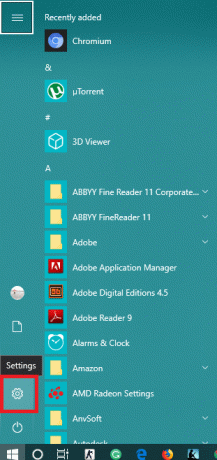
2. Klikni na aplikácie možnosť.
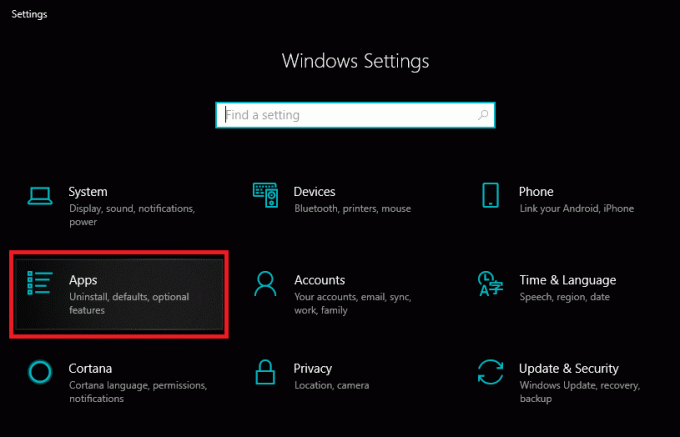
3. Teraz z ponuky na ľavej strane vyberte položku Aplikácie a funkcie.

4. Teraz v okne úplne vpravo kliknite na „Program a funkcie“odkaz nižšie Súvisiace nastavenia.
5. Zobrazí sa nové okno; z ľavého okna musíte kliknúť na „Zapnite alebo vypnite funkcie systému Windowsmožnosť “.
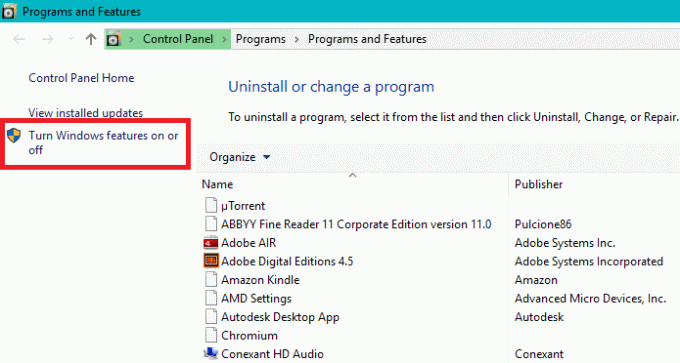
6. Zrušte začiarknutie „Internet Explorer 11" a potom OK

7. Kliknite Áno, potom kliknite Reštartuj teraz na potvrdenie zmien.
Keď budete postupovať podľa všetkých krokov, budete môcť Odinštalujte Internet Explorer z Windows 10.
Metóda 2: Ako odinštalovať Internet Explorer pomocou PowerShell
Ďalším spôsobom, ako odinštalovať Internet Explorer 11 z Windowsu 10, je PowerShell. Ak to chcete urobiť, musíte vykonať nasledujúce kroky:
1. Kliknite na tlačidlo Štart a vyhľadajte výraz „PowerShell“.
2. Kliknite pravým tlačidlom myši na Aplikácia PowerShella otvorte ho ako „Spustiť ako správca“.

3. Ak chcete vypnúť Internet Explorer 11, musíte zadať príkaz uvedený nižšie:
Disable-Windows OptionFeature -FeatureName Internet-Explorer-Optional-amd64 –Online

4. Teraz stlačte Enter. Napíšte ‘Y“ povedzte Áno a stlačením klávesu Enter potvrďte svoju akciu.
5. Po dokončení celého procesu reštartujte systém.
Metóda 3: Odinštalujte Internet Explorer 11 pomocou Spravovať prevádzkové funkcie
Ďalší jednoduchý spôsob odinštalovať Internet Explorer 11 z Windows 10 je pomocou Spravujte prevádzkové funkcie, ktorý vám poskytuje rýchly spôsob odstránenia tohto prehliadača zo systému. Ak to chcete urobiť, musíte postupovať podľa krokov napísaných nižšie -
1. Stlačte tlačidlo Kláves Windows + I na otvorenie Nastavenie.
2. V okne Nastavenia prejdite do vyhľadávacieho poľa a zadajte: „Spravujte prevádzkové funkcie”.
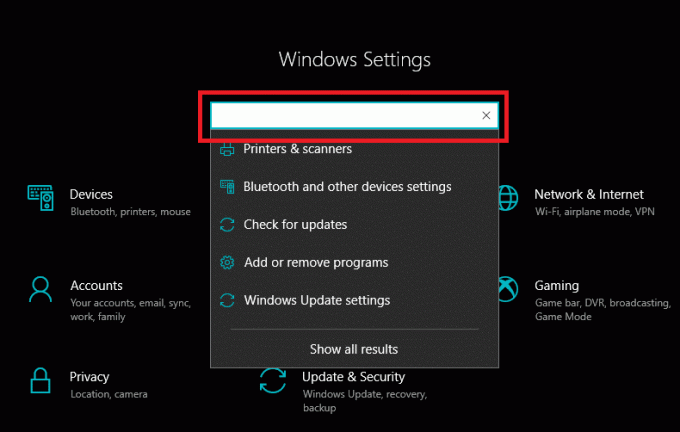
3. V zozname vyhľadajte „Internet Explorer 11”.
4. Kliknite na Internet Explorer 11 a potom kliknite na Tlačidlo odinštalovať na odstránenie IE 11 z vášho systému.

Takže teraz ste odinštalovali Internet Explorer zo svojho systému všetkými vyššie spomenutými metódami, pre prípad, že by ste potrebovali Internet Explorer nainštalovať do systému znova. Musíte postupovať rovnako ako pri metóde 3:
5. Stlačením klávesu Windows + I otvorte Nastavenia.
6. V okne Nastavenia prejdite do vyhľadávacieho poľa a zadajte: „Spravujte prevádzkové funkcie”.
7. V zozname vyhľadajte „Internet Explorer 11”.
8. Kliknite na Internet Explorer 11 a potom kliknite na Tlačidlo Inštalovať do pridajte Internet Explorer 11 do Windowsu 10.

Odporúčané:
- Ako zmeniť rozloženie klávesnice v systéme Windows 10
- Tip pre Windows 10: Ako blokovať prístup na internet
- Ako zmeniť používateľské meno účtu v systéme Windows 10
- Ako prispôsobiť šetrič obrazovky v systéme Windows 10
Dúfam, že vyššie uvedené kroky vám pomohli. Teraz môžete ľahko Odinštalujte Internet Explorer z Windows 10, ale ak máte stále nejaké otázky týkajúce sa tohto návodu, pokojne sa ich spýtajte v sekcii komentárov.


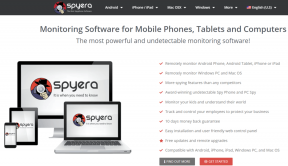
![Štruktúra disku je poškodená a nečitateľná [OPRAVENÉ]](/f/dc15f4e71d777db7b4bc219be6b773f7.jpg?width=288&height=384)